
2 Roberta – Olhar – Inge-Lore’s Tutoriale
Olhar
Inge-Lore 14.10.2020
.
.
.
.
 Obrigada por Roberta sua permissão.
Obrigada por Roberta sua permissão.
Das Copyright des original Tutorials liegt alleine bei Roberta,
das Copyright der deutschen Übersetzung liegt alleine bei mir,Inge-Lore.
Es ist nicht erlaubt,mein Tutorial zu kopieren oder auf
anderen Seiten zum download anzubieten.
Mein Material habe ich aus diversen Tubengruppen.
Das Copyright des Materials liegt alleine beim jeweiligen Künstler.
Sollte ich ein Copyright verletzt haben,sendet mir bitte eine E-Mail.
Ich danke allen Tubern für das schöne Material,
ohne das es solche schönen Bilder gar nicht geben würde.
Ich habe das Tutorial mit PSP 2020 Ultimate gebastelt,aber es sollte auch mit allen anderen Varianten zu basteln gehen.
*****************************************************
Hier werden meine Tutoriale getestet
AP 01 [Innovations] Lines – SilverLining
Carolaine and Sensibility–CS_DLines
Carolaine and Sensibility–CS-LDots
Graphics Plus–Cross Shadow
****************************************************
Weil man bei den neuen PSP Versionen nicht mehr so einfach spiegeln kann,
Mach es dir auch einfach und installiere dir die Skripte !!
****************************************
andernfalls schreibe ich es dazu.
****************************************
Das Originaltutorial
.
.
.
Punkt 1
Such dir aus deinen Tuben eine helle und dunkle Farbe.
Öffne ein neues Blatt 800 x 500 Px–mit der hellen Farbe füllen.
Auswahl alles–kopiere deine Personentube
einfügen in die Auswahl–Auswahl aufheben
Bildeffekte–Nahtloses Kacheln Standard
Einstellen–Unschärfe–Strahlenförmige Unschärfe
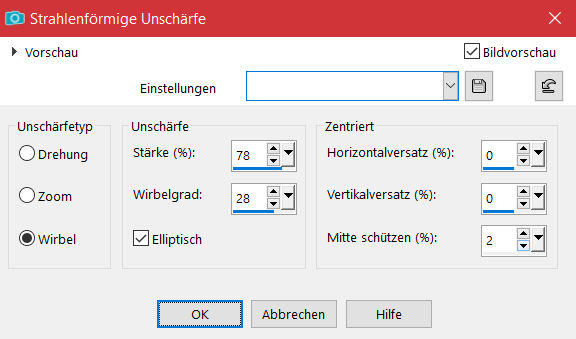
Punkt 2
Einstellen–Bildrauschen hinzufügen/entfernen
Bildrauschen hinzufügen
 neue Ebene–mit der dunklen Farbe füllen
neue Ebene–mit der dunklen Farbe füllen
Ebenen–Maskenebene aus Bild
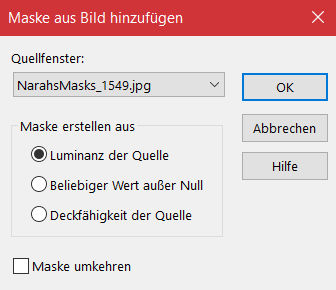 Kanteneffekte–nachzeichnen
Kanteneffekte–nachzeichnen
zusammenfassen–Gruppe zusammenfassen
Ebene duplizieren–nach unten zusammenfassen
Punkt 3
Reflexionseffekte–Spiegelrotation
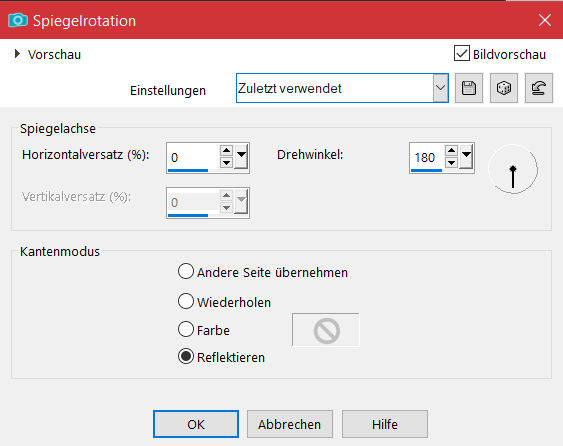 aktiviere das Auwahlwerkzeug Lasso mit dieser Einstellung
aktiviere das Auwahlwerkzeug Lasso mit dieser Einstellung
 ziehe so eine Auswahl auf
ziehe so eine Auswahl auf
 neue Ebene–mit diesem Verlauf füllen
neue Ebene–mit diesem Verlauf füllen
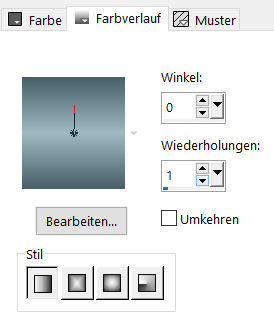 Plugins–Carolaine and Sensibility–CS_DLines Standard
Plugins–Carolaine and Sensibility–CS_DLines Standard
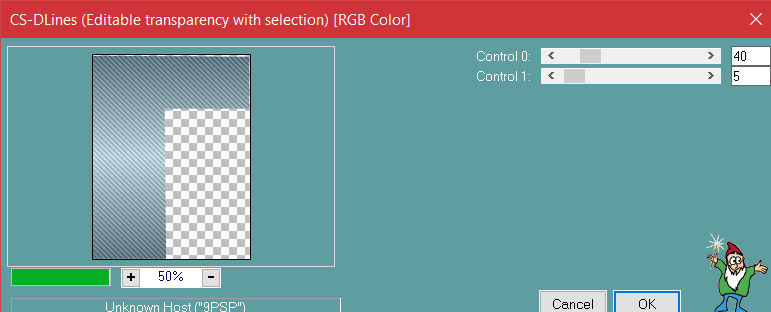 Auswahl aufheben
Auswahl aufheben
Schlagschatten 0/0/80/25
Punkt 4
Ebene duplizieren–vertikal spiegeln
nach unten zusammenfassen
geh auf Raster 1–ziehe so eine Auswahl auf
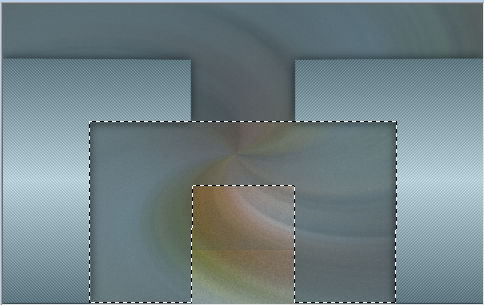 in Ebene umwandeln–Ebene 1x nach oben schieben
in Ebene umwandeln–Ebene 1x nach oben schieben
Plugins–AP 01 [Innovations] Lines – SilverLining
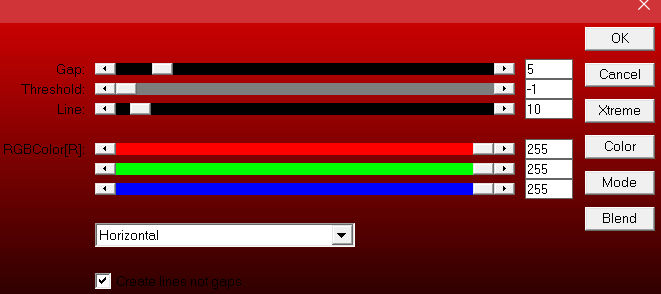 Schlagschatten wdh.
Schlagschatten wdh.
Auswahl aufheben
Punkt 5
Geh wieder auf Raster 1
Benutzerdefinierte Auswahl
 in Ebene umwandeln–Auswahl aufheben
in Ebene umwandeln–Auswahl aufheben
Plugins–Carolaine and Sensibility–CS-LDots
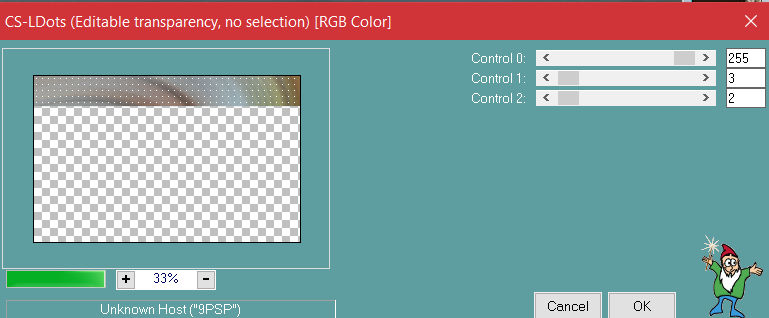 Schlagschatten wdh.
Schlagschatten wdh.
umbenennen in *Streifen*
geh auf die Umgewandelte Auswahl (2.Ebene von oben)
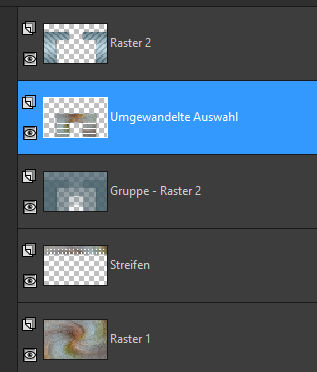
Punkt 6
Bildeffekte–Nahtloses Kacheln Standard
aktiviere die Maskenebene
Geometrieeffekte–Horizontalperspektive
 Ebene duplizieren–vertikal spiegeln
Ebene duplizieren–vertikal spiegeln
nach unten zusammenfassen
Bildrauschen
 Kunstmedieneffekte–Pinselstriche
Kunstmedieneffekte–Pinselstriche

Punkt 7
Geh wieder auf die Umgewandelte Auswahl
kopiere deine Hintergrundtube–einfügen auf dein Bild
passe die Größe an–scharfzeichnen–Deckkraft 85%
geh auf die oberste Ebene
Bildeffekte–Nahtloses Kacheln
 geh auf die Ebene *Streifen*–an oberster Stelle anordnen
geh auf die Ebene *Streifen*–an oberster Stelle anordnen
Objekte–Ausrichten–Leinwandmitte
Punkt 8
Geometrieeffekte–Horizontalperspektive
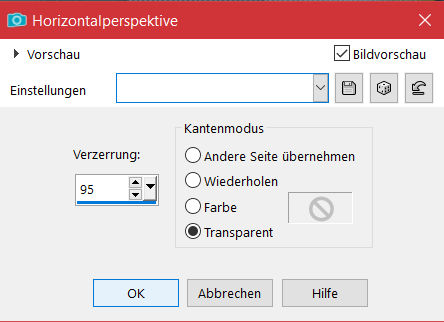 wiederhole mit Minuswert
wiederhole mit Minuswert
Verzerrungseffekte–Welle
 Objekte–Ausrichten–Links
Objekte–Ausrichten–Links
Objekte–Ausrichten–Oben
Ebene duplizieren–vertikal und horizontal spiegeln
nach unten zusammenfassen
Schlagschatten wdh.
Punkt 9
Bildeffekte–Nahtloses Kacheln Seite an Seite
Rand hinzufügen–2 Px dunkle Farbe
Rand hinzufügen–2 Px helle Farbe
Rand hinzufügen–2 Px dunkle Farbe
Auswahl alles–kopieren
Rand hinzufügen–50 Px weiß
Auswahl umkehren–einfügen in die Auswahl
Punkt 10
Einstellen–Unschärfe–Gaußsche Unschärfe mit 30
Plugins–Graphics Plus–Cross Shadow Standard
Auswahl umkehren
Schlagschatten wdh.
Auswahl aufheben
kopiere deine Personentube–einfügen auf dein Bild
passe die Größe an–scharfzeichnen
Schlagschatten wdh.
Punkt 11
Kopiere deine Dekotube–einfügen auf dein Bild
Größe anpassen–scharfzeichnen
Schlagschatten wdh.
setz dein WZ und das Copyright aufs Bild
Rand hinzufügen–2 Px dunkle Farbe
Rand hinzufügen–2 Px helle Farbe
und als jpg speichern.














